このトピックの内容
データを入力する
分析するデータの列を指定するには、次の手順を実行します。
- 変数に、一定の間隔で収集され、時間順に記録された数値データの列を入力します。データが複数の列に入力されている(たとえば、年ごとに別々の列にデータが入力されている)場合は、データを単一の列に積み重ねる必要があります。
- MA長さに、Minitabで移動平均の計算に使用する連続する観測値の数を入力します。たとえば、月次データについての値が3の場合は、3月の移動平均が、3月、2月、および1月の観測値の平均であることを示します。季節パターンがある場合は、季節パターンと同じ長さに設定することができます。
移動平均の長さによって平滑化の程度を調整します。一般には、データを十分に平滑化して雑音(不規則な変動)を削減し、パターンがより明確になるようにします。ただし、重要な詳細が失われる程にデータを平滑化しないでください。値を小さくすると、より平滑ではない線になります。値を大きくすると、より平滑な線になります。単純な予測値を計算する場合は、移動平均の長さを1にします。単純な予測についての詳細は、時系列分析による予測に移動し、「単純な予測とは」をクリックしてください。
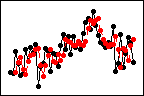
移動平均 = 2
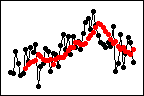
移動平均 = 6
このワークシートでは、[売上高]に各月に販売されたコンピュータの台数が入力されています。
| C1 |
|---|
| 売上高 |
| 195000 |
| 213330 |
| 208005 |
| 249000 |
| 237040 |
移動平均を中心に配置
範囲の終わりではなく、範囲の中心に各移動平均をプロットする場合に選択します。
移動平均値が5の場合、Minitabでは、最初の5つの値の平均を計算し、位置3にその平均をプロットします。
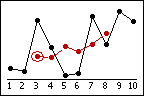
中央揃え
移動平均値が5の場合、Minitabでは、最初の5つの値の平均を計算し、その平均を位置5にプロットします。
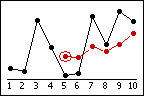
中心化なし
適合値をプロットする場合、Minitabでは、移動平均値の1つ先の位置で開始します。
予測する
時系列の予測を行うには、次の手順を実行します。
- 予測するを選択します。
- 予測数に、予測の対象となる連続期間の数を入力します。
- 開始位置で、最初の予測の行番号を指定します。このフィールドを空白にすると、時系列の終わりから予測を開始されます。
値を入力すると、その行番号までのデータのみが予測で使用されます。Minitabでは適合値の計算にすべてのデータを使用するため、予測値は適合値と異なります。
たとえば、分析者が1月から12月までの毎月のデータを持っているとします。分析者が、12月に次の月の予測を行おうとしますが、12月のデータは揃っていません。分析者は、予測数に「2」と入力します。また開始位置に「12」と入力します。この場合Minitabでは、11月までのデータを使用して12月と1月の予測値を計算します。
